社会の知識を学ぶ
はじめてみようシニアからのパソコン
第7回「騙されないで! インターネット閲覧中の偽警告」
シニアがパソコン操作で苦手としていることを取り上げ、その解決策をご紹介するのが、連載記事「はじめてみようシニアからのパソコン」。今回のテーマは、インターネットでの詐欺警告です。インターネット上に潜む危険について、アドバイスしてくれるのはインターネット上のパソコン教室「シニアのパソコン.com」です。

イメージ/写真:無料写真素材 写真AC
「はじめてみようシニアからのパソコン」の第7回のテーマは「騙されないで! インターネット閲覧中の偽警告」です。パソコン画面に未払い、ウイルス感染、不正アクセスなど嘘の警告を表示させ、お金を振り込ませたり、個人情報を抜き取ろうとする危険が潜んでいます。「シニアのパソコン.com」の管理人さんにアドバイスをしてもらいましょう。
第7回「騙されないで! インターネット閲覧中の偽警告」
インターネットを閲覧している時に、下の画像のような「注意!システムの問題が見つかりました」や「ドライバーの更新を利用できます」といったメッセージが表示されたことはありませんか?
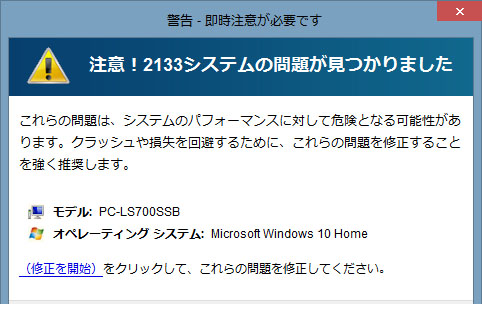
画像提供:シニアのパソコン.com
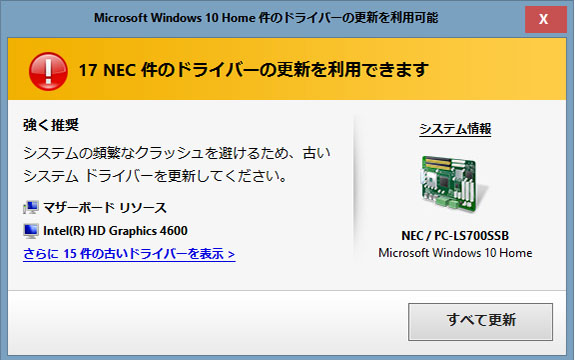
画像提供:シニアのパソコン.com
これらのメッセージ内に表示されている「すべて更新」ボタンをクリックしてしまうと、お使いのパソコンに偽物のセキュリティソフトがインストールされてしまいます。
偽物のセキュリティソフトがインストールされるとどうなるのか?
偽物のセキュリティソフトがインストールされると、パソコンを立ち上げるたびに「お使いのパソコンに問題が見つかりました」といった不安にさせるような画面が表示されます。
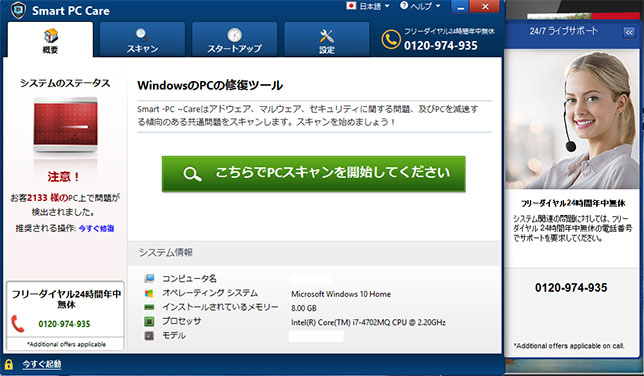
画像提供:シニアのパソコン.com
画面内の指示に従い、操作を進めるとクレジットカードでの支払いを促されます。しかし、支払いを済ませてもパソコン内の改善があるわけではないのです。
このような偽物のセキュリティソフトはマルウェアとよばれています。
マルウェアとは
不正かつ有害な動作を行う意図で作成された悪意のあるソフトウェアや悪質なコードの総称。代表するものとして、コンピュータウイルスやトロイの木馬、スパイウェアというものがあげられます。
どのように注意すれば良いか?
インターネットの広告技術を利用して、お使いの方にアプリをインストールさせるような表示が行われます。
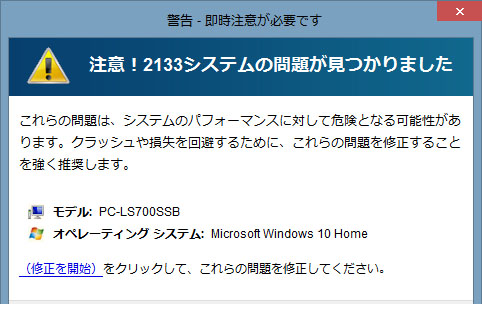
画像提供:シニアのパソコン.com
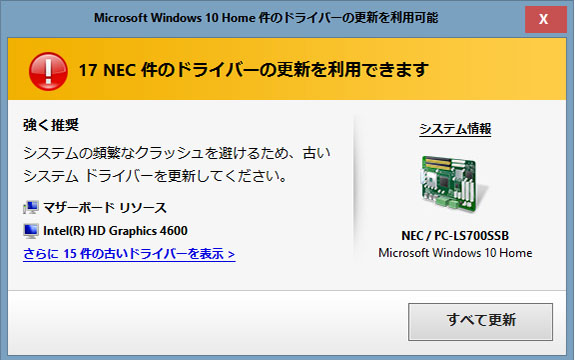
画像提供:シニアのパソコン.com
これらの画面が表示されても、広告内のボタンをクリックせず「×」で閉じてしまいましょう。画面を閉じることができなければ、パソコンの電源を切ってしまいましょう。
(スタートメニューからシャットダウンをすれば良いです)
マルウェアがインストールされてしまったら
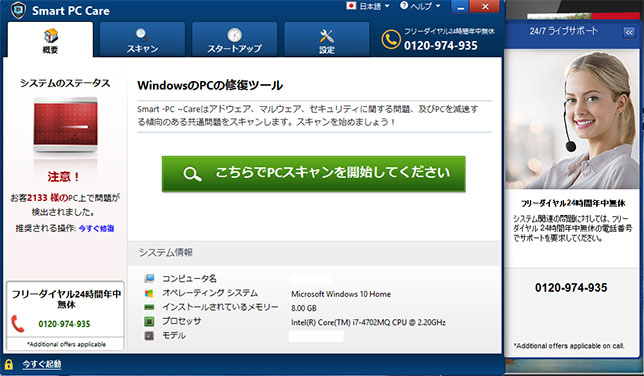
画像提供:シニアのパソコン.com
パソコンにマルウェアがインストールされてしまったら、プログラムのアンインストール(削除)を行います。
アプリケーションのアンインストールの手順
スタートボタンをクリックして、プログラムの一覧からWindowsシステムツールをクリックし、コントロールパネルをクリックします。
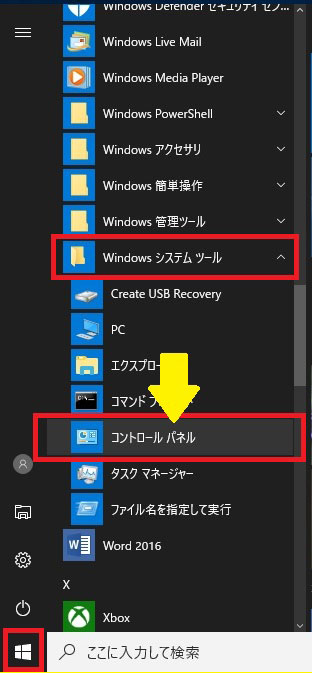
画像提供:シニアのパソコン.com
コントロールパネルが表示されました。
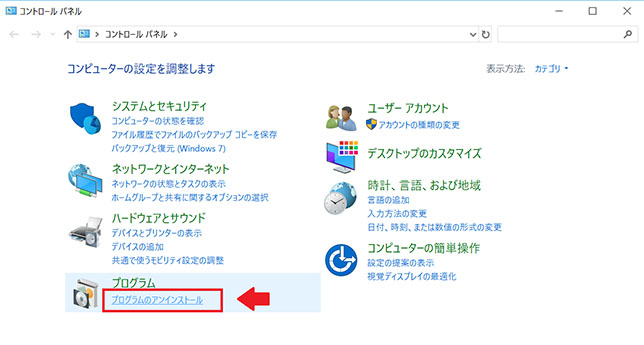
画像提供:シニアのパソコン.com
プログラムのアンインストールをクリックすると、お使いのパソコンにインストールされているプログラムの一覧が表示されます。
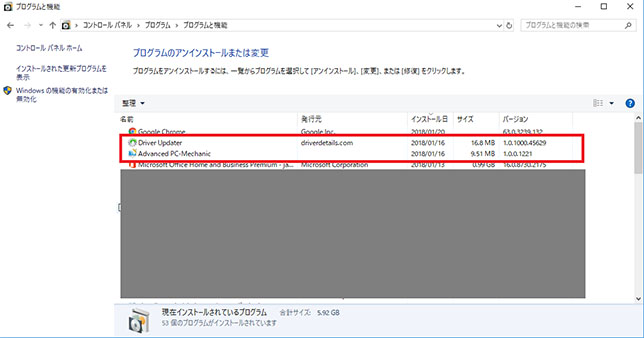
画像提供:シニアのパソコン.com
一覧から、マルウェアを探します。
インストール日時を目安に探すと見つけられるはずです。
今回は、「Driver Updater」と「Advanced PC-Mechanic」が見つかりました。
どちらもアンインストールしてしまいましょう。
アンインストールを行なっている間に、画像のような画面が表示されても閉じて構いません。
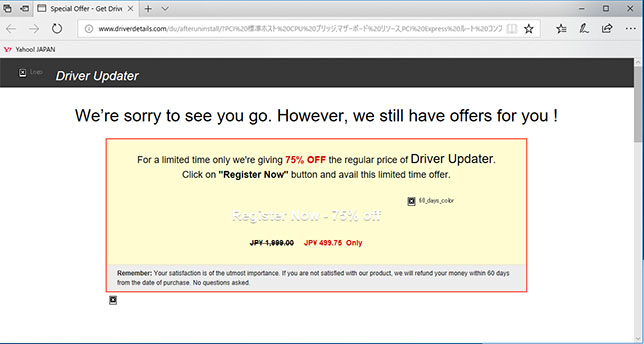
画像提供:シニアのパソコン.com
インターネットは便利。でも事前にしっかり知識をつけておきましょう。
インターネットを使えば、様々な情報が手に入るようになり、海外製品や地方の特産品も簡単に購入できるようになりました。多くの方が利用するからこそ、技術を悪用しようと考える人も現れます。わたしたちがインターネットを活用するためには、事前にしっかり知識をつけておくことが大切です。
パソコンでお困りのことや、お悩みのことがありましたらシニアのパソコン.comでご相談ください。
文=「シニアのパソコン.com」管理人
■はじめてみようシニアからのパソコン バックナンバー
第1回「マウス操作」
第2回「キーボード操作」
第3回「インターネット回線の重複契約」
第4回「デスクトップ画面を使いやすく」
第5回「Wi-Fiと無線LAN」
第6回「パソコンの選び方」
第7回「インターネット閲覧中の偽警告」





